昨夜一霎雨,天意苏群物。何物最先知,虚庭草争出。 ---[唐]孟郊《春雨后》
这几天疫情慢慢的得到控制了,但是除非必要,建议大家仍然要保持少出门,勤洗手,不聚会,既保证了自己安全,也保证了他人安全。
今天给大家分享的是删除重复值数据的几种方法,我们在实际工作中经常会遇到录入的数据内容重复的现象,那如何实现重复值的快速删除呢,今天给大家分享4种方法,让你再遇到类似的情况不再发愁。
数据示例如下:
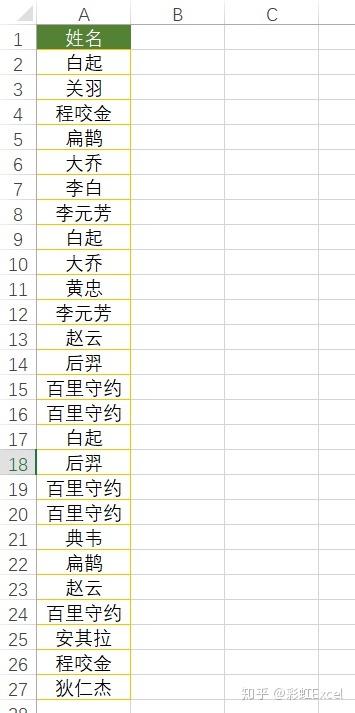
方法一、 数据-删除重复项
这种方法是我们经常使用的,操作也很简单,首先选中需要删除重复值的数据区域,点击菜单栏中【数据】-【删除重复项】即可。
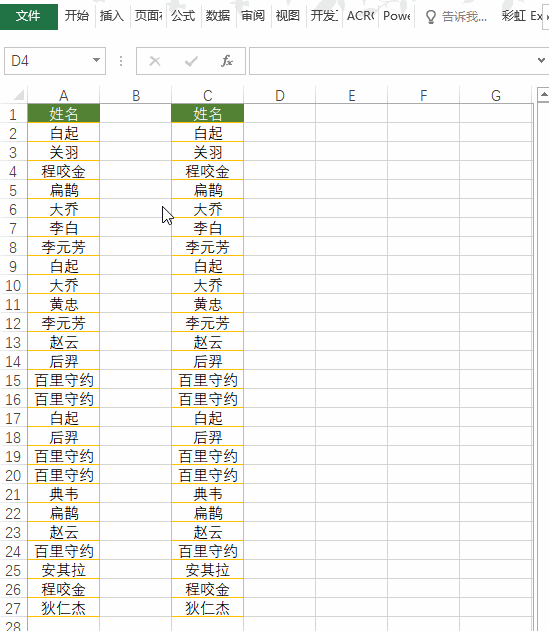
可以看到重复的内容已经全部删除了。
方法二、 数据透视表
这里使用的是数据透视表,我们知道数据透视表本身就带有去除重复的功能,怎么操作呢?
1、首先函数先选中需要去除重复值的数据区域,点击菜单栏中的【插入】-【数据透视表】,把【选择放置数据透视表的位置】更改为当前工作表的任一单元格即可。
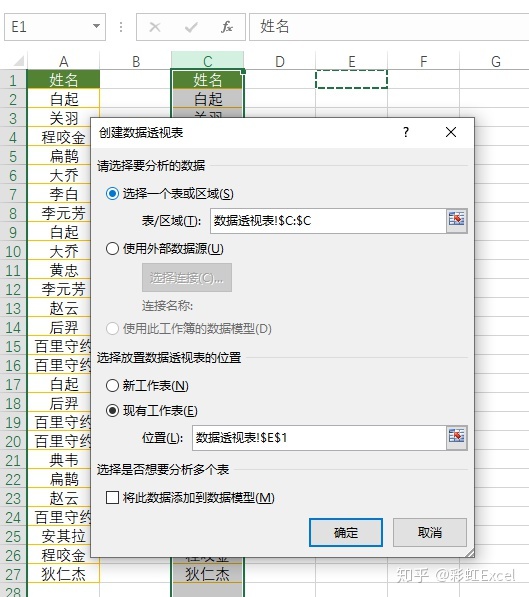
点击确定后会跳转到如下界面。
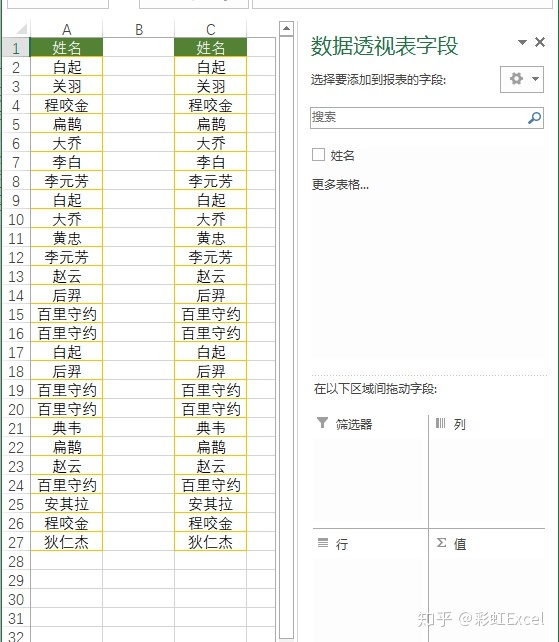
2、把上图中的【姓名】字段拖到【行】字段中,可以看到E列的内容已经是删除重复值后的数据了。
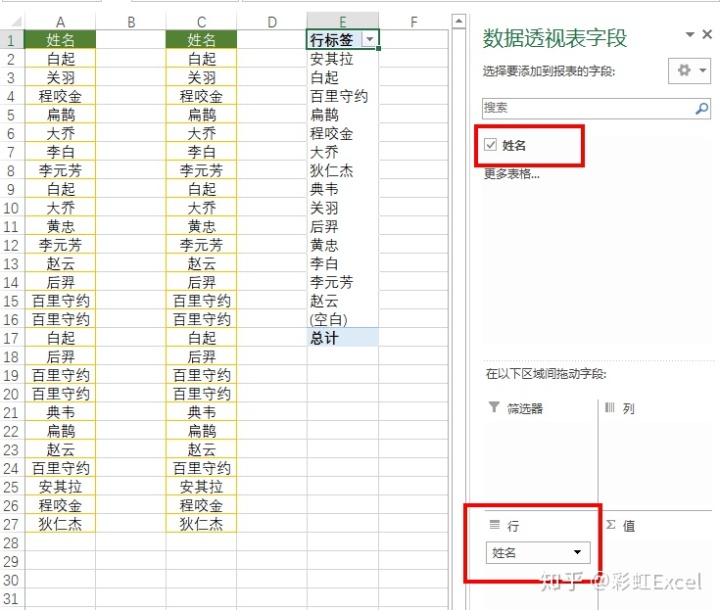
详细操作演示:
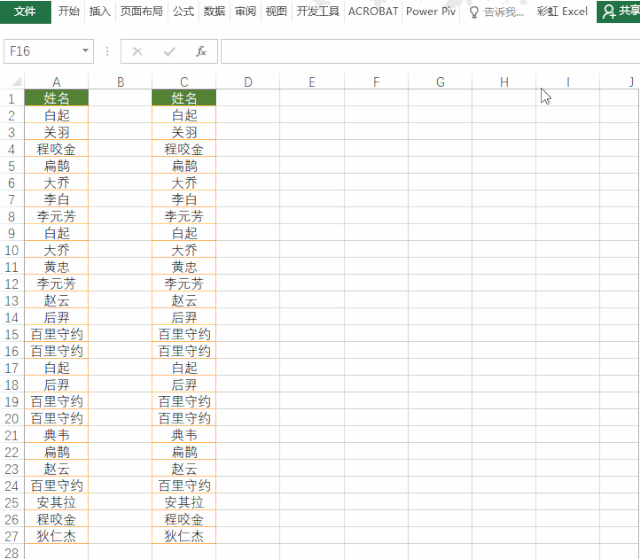
方法三、高级筛选方法
高级筛选可能大家用到的不多,它在Excel中什么位置呢?它位于【数据】-【筛选】下。
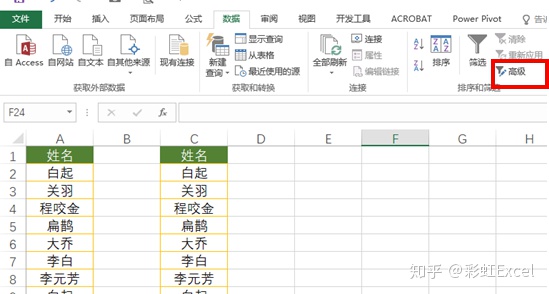
具体如何操作呢?很简单。
1、首先我们选中需要筛选的数据区域,点击【筛选】-【高级】
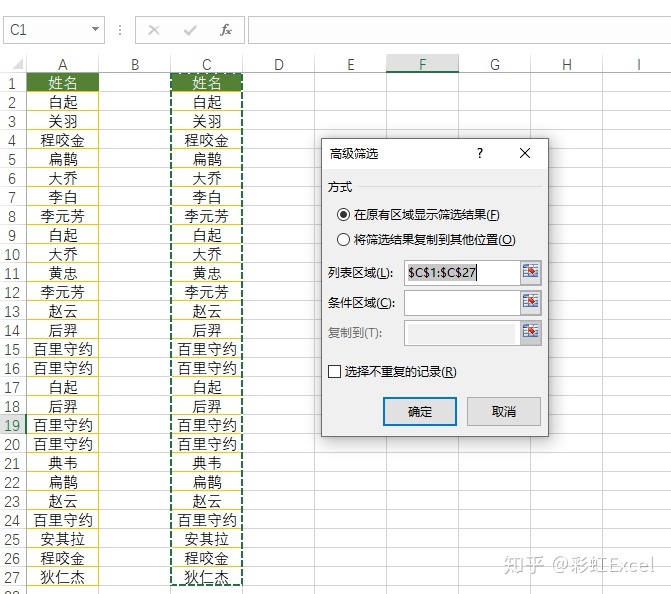
2、选中【将筛选结果复制到其他位置】,然后在【复制到(T)】区域,选中E1单元格,再把【选择不重复的记录】勾选上
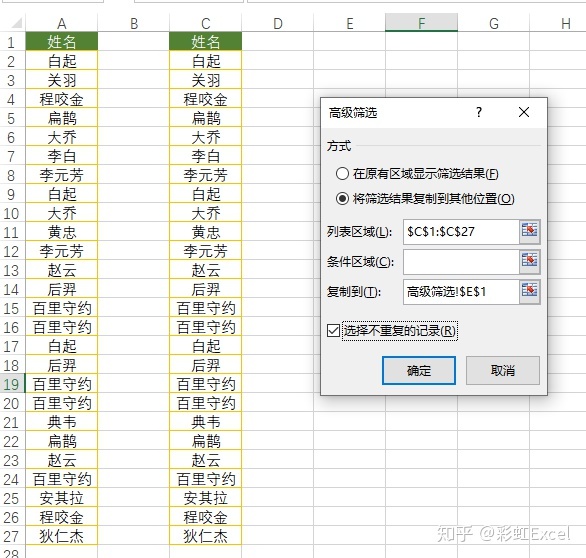
3、点击确定,可以看到,E列显示的已经是去除重复值的数据了。
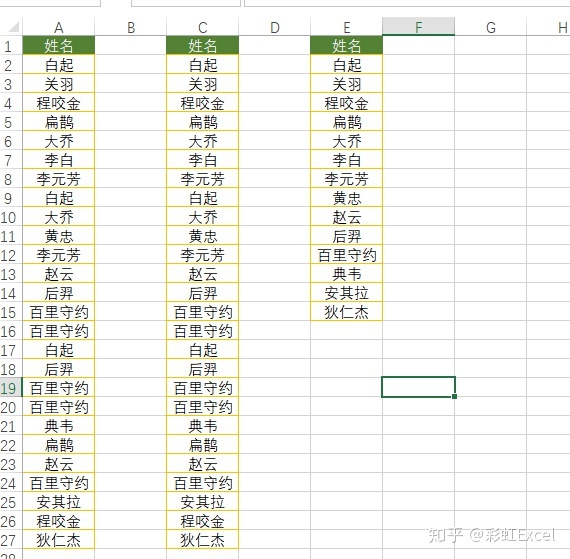
4、具体操作步骤演示:
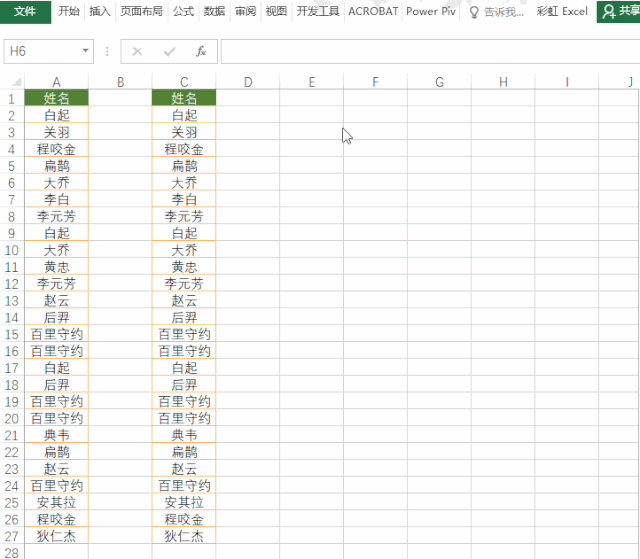
此方法的重点在于,需要勾选【选择不重复的记录】
方法四、使用公式去除重复值
使用公式的话,相比较前3种比较复杂,首先我们看下公式,因公式是数组公式,所以输入完毕后需按Ctrl+Shift+Enter三键结束。
=IFERROR(INDEX($A$2:$A$27,MATCH(0,COUNTIF($C$1:C1,$A$2:$A$27),0),1),"")
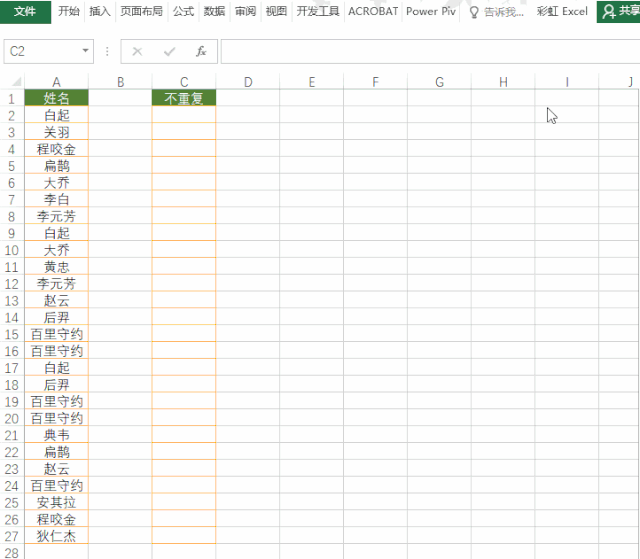
此公式的具体含义,可以看下我们之前的文章,里面有详细的讲解,这里就不多叙述了。
值得收藏的公式,使用公式实现对Excel数据删除重复项统计
以上就是给大家分享的4种关于删除重复的技巧,如果觉得文章对你有帮助的话,希望大家帮忙点赞加分享哦~,谢谢
本文由彩虹Excel原创,欢迎关注,带你一起长知识!






















 2412
2412

 被折叠的 条评论
为什么被折叠?
被折叠的 条评论
为什么被折叠?








